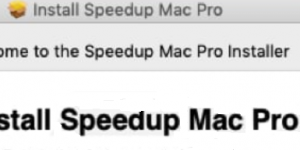 とは スピードアップMacPro? どうやって スピードアップMacPro 仕事? 削除する方法 スピードアップMacPro 偽のオプティマイザー?
とは スピードアップMacPro? どうやって スピードアップMacPro 仕事? 削除する方法 スピードアップMacPro 偽のオプティマイザー?
スピードアップMacPro アプリの名前です, その主な目的は、それが正当なソフトウェアオプティマイザーであることを被害者に納得させることです. Speedup Mac Proの主なアイデアは、便利なソフトウェアのように見えるコンピュータに入ることです。, しかし実際にはそれは良いよりも害を及ぼすかもしれません. スピードアップMacPro は多くのエラーを検出することを目的としたプログラムの1つであり、それらのエラーは正当に見えるだけかもしれません. 実際には, それらはデマエラーである可能性があります, それはあなたが何百ドルもかかるSpeedupMacProのフルバージョンを購入するようにあなたを動機づけるかもしれません. この記事を読んで、Speedup Mac Proの詳細と、Macから完全に削除する方法を理解してください。.

脅威の概要
| 名前 | スピードアップMacPro |
| タイプ | MacOS用のデマオプティマイザー |
| 簡単な説明 | Speedup Mac Proウイルスアプリは、被害者にフルバージョンの支払いを説得するためにデマ検出を支払うことを目的としています. |
| 症状 | エラー検出を表示するために、マシンで自動スキャンの実行を開始する場合があります. 脅威やエラーを削除するためのポップアップも表示される場合があります. |
| 配布方法 | バンドルまたはデマソフトウェアを介して. |
| 検出ツール |
システムがマルウェアの影響を受けているかどうかを確認する
ダウンロード
コンボクリーナー
|
ユーザー体験 | フォーラムに参加する SpeedupMacProについて話し合う. |

スピードアップMacPro – どうやってそれを手に入れましたか、そしてそれは何をしますか?
スピードアップMacPro それがあなたのMacのための解決策であるように思われるプログラムの名前です. でも, エラーや障害のあるオブジェクトを削除してスピードアップする代わりに, SpeedupMacProは代わりにそのような原因となる可能性があります. その理由は、このプログラムは、フルバージョンの料金を支払うためだけにMacでエラーを検出したように見える場合があるためです。.
Speedup Mac Proプログラムは、いくつかの異なる方法でMacに届く場合があります. それらの1つは、ソフトウェアのバンドルである可能性もあります. この方法には、オプションのオファーとしてSpeedup Mac Proが含まれる場合や、実行している現在のインストールに無料で追加される場合があります。. このようなインストーラーは、元のAppleAppStore以外のサイトで入手できる無料のプログラムに属している可能性があります。.
コンピューターに一度, SpeedupMacProが自動スキャンの実行を開始する可能性があります. このようなスキャンは、Mac上のすべてのタイプの誤ったエラーを検出し始める可能性があり、これらのエラーは、ウイルスまたは他のソフトウェアの結果として残されている厄介なファイルによってMacの速度が低下していると主張する場合があります。.
このプログラムの主なアイデアは、フルバージョンを購入してもらうことです。, 通常は数百ドルかかります.

MacからSpeedupMacProを削除する
SpeedupMacProを削除したい場合, この記事の下にある削除手順に従うことを強くお勧めします. これらは、Mac上のウイルスオブジェクトを段階的に削除するのに最も役立つように作成されています。. MacからSpeedupMacProを自動的に削除したい場合, 次に、高度なマルウェア除去ソフトウェアをダウンロードすることをお勧めします. このようなプログラムは、Speedup Mac Proのすべてのウイルスファイルをコンピュータから削除し、将来の感染から保護することを支援するという主なアイデアで作成されました。.
取り外し前の準備手順:
以下の手順を開始する前に, 最初に次の準備を行う必要があることに注意してください:
- 最悪の事態が発生した場合に備えてファイルをバックアップする.
- スタンドにこれらの手順が記載されたデバイスを用意してください.
- 忍耐力を身につけましょう.
- 1. Mac マルウェアをスキャンする
- 2. 危険なアプリをアンインストールする
- 3. ブラウザをクリーンアップする
ステップ 1: MacからSpeedupMacProファイルをスキャンして削除します
SpeedupMacProなどの不要なスクリプトやプログラムの結果としてMacで問題が発生した場合, 脅威を排除するための推奨される方法は、マルウェア対策プログラムを使用することです。. SpyHunter for Macは、Macのセキュリティを向上させ、将来的に保護する他のモジュールとともに、高度なセキュリティ機能を提供します.

すばやく簡単なMacマルウェアビデオ削除ガイド
ボーナスステップ: Macをより速く実行する方法?
Macマシンは、おそらく最速のオペレーティングシステムを維持しています. まだ, Macは時々遅くなり遅くなります. 以下のビデオガイドでは、Macの速度が通常より遅くなる可能性のあるすべての問題と、Macの速度を上げるのに役立つすべての手順について説明しています。.
ステップ 2: Speedup Mac Proをアンインストールし、関連するファイルとオブジェクトを削除します
1. ヒット ⇧+⌘+U ユーティリティを開くためのキー. 別の方法は、「実行」をクリックしてから「ユーティリティ」をクリックすることです。, 下の画像のように:

2. アクティビティモニターを見つけてダブルクリックします:

3. アクティビティモニターで、疑わしいプロセスを探します, SpeedupMacProに属しているまたは関連している:


4. クリックしてください "行け" もう一度ボタン, ただし、今回は[アプリケーション]を選択します. 別の方法は、⇧+⌘+Aボタンを使用することです.
5. [アプリケーション]メニュー, 疑わしいアプリや名前の付いたアプリを探す, SpeedupMacProと類似または同一. あなたがそれを見つけたら, アプリを右クリックして、[ゴミ箱に移動]を選択します.

6. 選択する アカウント, その後、をクリックします ログインアイテム 好み. Macには、ログイン時に自動的に起動するアイテムのリストが表示されます. SpeedupMacProと同一または類似の疑わしいアプリを探します. 自動実行を停止したいアプリにチェックを入れて、 マイナス (「-」) それを隠すためのアイコン.
7. 以下のサブステップに従って、この脅威に関連している可能性のある残りのファイルを手動で削除します。:
- に移動 ファインダ.
- 検索バーに、削除するアプリの名前を入力します.
- 検索バーの上にある2つのドロップダウンメニューを次のように変更します 「システムファイル」 と 「含まれています」 削除するアプリケーションに関連付けられているすべてのファイルを表示できるようにします. 一部のファイルはアプリに関連していない可能性があることに注意してください。削除するファイルには十分注意してください。.
- すべてのファイルが関連している場合, を保持します ⌘+A それらを選択してからそれらを駆動するためのボタン "ごみ".
SpeedupMacProを経由して削除できない場合 ステップ 1 その上:
アプリケーションまたは上記の他の場所でウイルスファイルおよびオブジェクトが見つからない場合, Macのライブラリで手動でそれらを探すことができます. しかし、これを行う前に, 以下の免責事項をお読みください:
1. クリック "行け" その後 "フォルダに移動" 下に示すように:

2. 入力します "/ライブラリ/LauchAgents/" [OK]をクリックします:

3. SpeedupMacProと同じまたは同じ名前のウイルスファイルをすべて削除します. そのようなファイルがないと思われる場合, 何も削除しないでください.

次の他のライブラリディレクトリでも同じ手順を繰り返すことができます:
→ 〜/ Library / LaunchAgents
/Library / LaunchDaemons
ヒント: 〜 わざとそこにあります, それはより多くのLaunchAgentにつながるからです.
ステップ 3: Speedup Mac Pro –関連する拡張機能をSafariから削除する / クロム / Firefox









Speedup Mac Pro-FAQ
MacのSpeedupMacProとは?
SpeedupMacProの脅威はおそらく望ましくない可能性のあるアプリです. に関連している可能性もあります Macマルウェア. もしそうなら, このようなアプリは Mac の速度を大幅に低下させたり、広告を表示したりする傾向があります. また、Cookieやその他のトラッカーを使用して、MacにインストールされているWebブラウザから閲覧情報を取得することもできます。.
Mac はウイルスに感染する可能性がありますか?
はい. 他のデバイスと同じくらい, Apple コンピュータはマルウェアに感染します. Apple デバイスは頻繁にターゲットにされるわけではないかもしれません マルウェア 著者, ただし、ほぼすべての Apple デバイスが脅威に感染する可能性があるのでご安心ください。.
Mac の脅威にはどのような種類がありますか?
Mac ウイルスに感染した場合の対処方法, Like Speedup Mac Pro?
パニックになるな! 最初にそれらを分離し、次にそれらを削除することにより、ほとんどのMacの脅威を簡単に取り除くことができます. そのために推奨される方法の 1 つは、評判の良いサービスを使用することです。 マルウェア除去ソフトウェア 自動的に削除を処理してくれる.
そこから選択できる多くのMacマルウェア対策アプリがあります. Mac用のSpyHunter 推奨されるMacマルウェア対策アプリの1つです, 無料でスキャンしてウイルスを検出できます. これにより、他の方法で行う必要がある手動での削除にかかる時間を節約できます。.
How to Secure My Data from Speedup Mac Pro?
いくつかの簡単なアクションで. 何よりもまず, これらの手順に従うことが不可欠です:
ステップ 1: 安全なコンピューターを探す 別のネットワークに接続します, Macが感染したものではありません.
ステップ 2: すべてのパスワードを変更する, 電子メールのパスワードから始めます.
ステップ 3: 有効 二要素認証 重要なアカウントを保護するため.
ステップ 4: 銀行に電話して クレジットカードの詳細を変更する (シークレットコード, 等) オンラインショッピングのためにクレジットカードを保存した場合、またはカードを使用してオンラインアクティビティを行った場合.
ステップ 5: 必ず ISPに電話する (インターネットプロバイダーまたはキャリア) IPアドレスを変更するように依頼します.
ステップ 6: あなたの Wi-Fiパスワード.
ステップ 7: (オプション): ネットワークに接続されているすべてのデバイスでウイルスをスキャンし、影響を受けている場合はこれらの手順を繰り返してください。.
ステップ 8: マルウェア対策をインストールする お持ちのすべてのデバイスでリアルタイム保護を備えたソフトウェア.
ステップ 9: 何も知らないサイトからソフトウェアをダウンロードしないようにし、近づかないようにしてください 評判の低いウェブサイト 一般に.
これらの推奨事項に従う場合, ネットワークとAppleデバイスは、脅威や情報を侵害するソフトウェアに対して大幅に安全になり、将来的にもウイルスに感染せずに保護されます。.
あなたが私たちで見つけることができるより多くのヒント MacOSウイルスセクション, Macの問題について質問したりコメントしたりすることもできます.
Speedup MacProResearchについて
SensorsTechForum.comで公開するコンテンツ, このSpeedupMacProのハウツー取り外しガイドが含まれています, 広範な研究の結果です, あなたが特定のmacOSの問題を取り除くのを助けるためのハードワークと私たちのチームの献身.
SpeedupMacProの調査はどのように行ったのですか?
私たちの調査は独立した調査に基づいていることに注意してください. 私たちは独立したセキュリティ研究者と連絡を取り合っています, そのおかげで、最新のマルウェア定義に関する最新情報を毎日受け取ることができます, さまざまな種類のMacの脅威を含む, 特にアドウェアと潜在的に不要なアプリ (PUA).
さらに, SpeedupMacProの脅威の背後にある研究は VirusTotal.
Macマルウェアによってもたらされる脅威をよりよく理解するため, 知識のある詳細を提供する以下の記事を参照してください.


